符东龙 师弟 整理的 XTRACT 分析资料 !!! 

1 XTRACT开洞截面建模分析实例
如图所示的是一钢筋混凝土桥墩开洞截面,整个矩形截面尺寸为:10000×6000mm2,混凝土强度等级为C40,钢筋强度等级为HRB400,桥墩截面中间开有两个洞
1.1 CAD绘制截面
在CAD中用多段线Pline绘制柱子边线(多段线需闭合),用Circle绘制圆代表钢筋,其中圆的直径代表钢筋的直径。绘制单位为N-mm。
图中绿色和红色的圆都代表钢筋,表示钢筋在截面中实际分布情况绘制。另外两个开洞的口也由多段线Pline绘制。
1.2 导入插件
输入命令【Netload】,导入插件(.dll文件),输入命令【CX】弹出插件界面:
2 利用CADtoXTRACT建模
从外到里,先建立最外围的材料,然后逐步往内层建立嵌套的材料,以下具体介绍。
2.1 截面建模(C40)
设置Shape参数如下:
(1)核心材料类型 Mat Core:
Type 选Concrete(混凝土),混凝土等级选C40。
(2)保护层材料类型 Mat Cover:
同核心材料类型,Type 选Concrete(混凝土),混凝土等级选C40。
(3)截面 Style :
With Cover带保护层 ,保护层厚度Cover填40。这里需要注意的是Mesh,即划分的网格尺寸大小,XTRACT中对划分网格的数量有限制,因此对于大尺寸截面的建模相应的网格尺寸也应取大些。由于开洞截面的尺寸大,这里Mesh填100。
设置以上Shape的属性之后,点击按钮【Pick Pline/Circle 】,在CAD界面选择绘制好的截面矩形外框,即可创建截面需要的Shape,效果如下图所示。
2.2 开洞洞口建模
参数设置同截面建模,由于开了洞口,因此核心材料类型中混凝土等级选Delete,截面 Style中选择Without Cover(不带保护层)。然后点击按钮【Pick Pline/Circle 】,在CAD界面选择绘制好的洞口外框,即可创建截面洞口需要的Shape,效果如下图所示。
2.3 钢筋建立(HRB400)
设置Rebar参数如下:(1) 钢筋材料:HRB400; (2) 预应力 Prestress :0
设置好钢筋(Rebar)的材料和预应力属性,点击按钮【Pick Circle and Add Rebar】后,在CAD界面选择绘制好的圆,即可创建钢筋(可以多选)。如下图。
2.4 导出XTRACT模型文件
点击按钮【Export .xpj / .sec 】导出XTRACT模型文件,本例导出.xpj项目文件
2.5 打开XTRACT模型
打开XTRACT,打开导出的.xpj文件,显示创建的截面如下可以在图形中,按鼠标右键,查看指定部分的材料属性定义是否正确。
3 利用XTRACT进行截面分析
3.1 材料定义
在Project Manager中可以看到对截面材料定义的信息,并对其进行相应的修改(如果需要修改的话,CAD to XTRACT导出的材料参数默认根据混凝土规范定义),如下图中所示的是混凝土等级C40和钢筋HRB400定义。注意,CADtoXTRACT定义的混凝土默认设置为Mander Confined Concrete。
3.2 弯矩曲率分析
在菜单栏的Loading选项中点击Moment Curvature,对截面进行弯矩曲率分析,设置信息如下图:
3.3 PM屈服面分析
在菜单栏中的Loading中点击PM Interaction,对截面进行屈服面分析。本次对改开洞截面进行两个方向(0°、90°)的屈服面分析,对应的在Loading Parameter中的Angle of Loading设置相对应的角度,设置如下图:
3.4 结果查看
点击菜单栏中的Analyze all,就可以对设置好的分析工况进行分析。更加详细的分析结果可以在Project Manager中查看。
- 资料整理人
符东龙 (华南理工大学 土木与交通学院);模型CAD原件来源于 南昌大学的 网友,我一下子忘记了名字!!!! 在此表示感谢和抱歉。 

- 程序下载 ( Program Download ):
Link: [Tool] CADtoXTRACT 插件[AutoCAD转任意XTRACT截面]
- 相关话题 ( Related Topics )
[01]. [Tool] CADtoXTRACT 插件[AutoCAD转任意XTRACT截面]
[02]. CAD to XTRACT插件应用的一些问题
[03]. XTRACT PMM 3D屈服面的绘制(Origin版)
[04]. XTRACT PMM 3D屈服面的绘制(MATLAB版)
[05]. CADtoXTRACT 插件复杂嵌套截面建模实例
[06]. CADtoXTRACT应用问题之-XTRACT数据的精度
[07]. CAD2XTRACTv1.2插件增加带圆弧截面建模功能
- 注释 ( Comments )
( 如果您发现有错误,欢迎批评指正。邮箱:jidong_cui@163.com . 如果您喜欢这篇博文,请在上面给我 点个赞 吧! 

( If you found any mistakes in the post, please let me know. Email : jidong_cui@163.com. If you like this posts, please give me a “thumbs up“ rating on the above button! )
- 微信公众号 ( Wechat Subscription)
欢迎关注 “结构之旅” 微信公众号
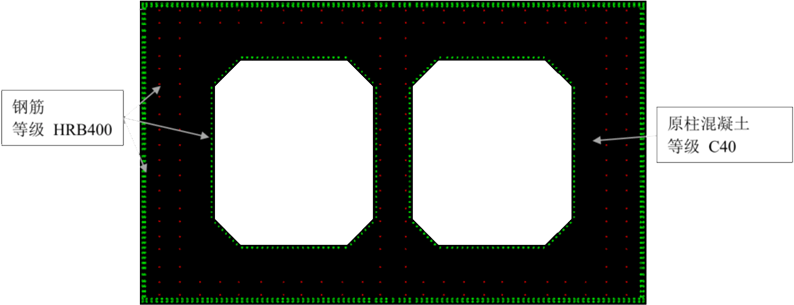
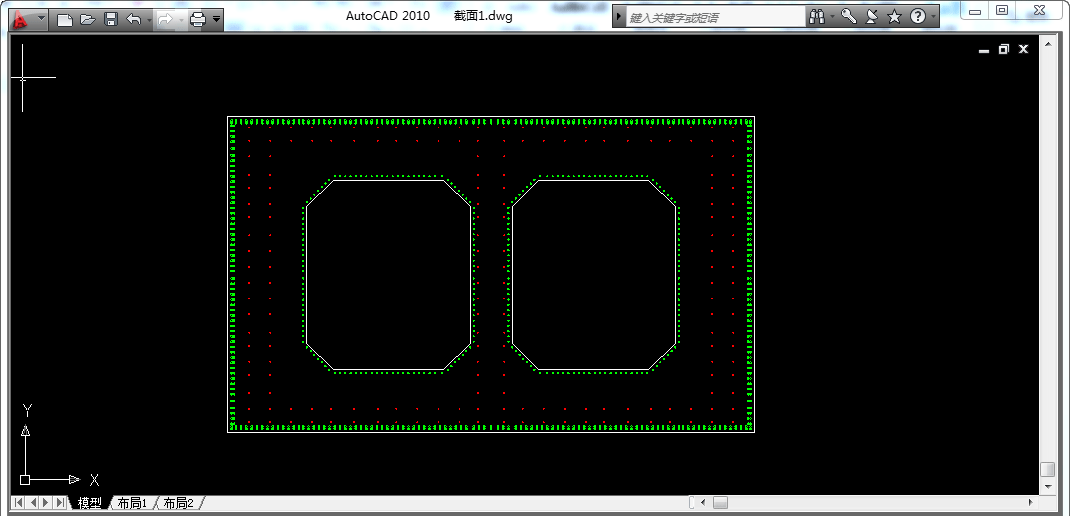
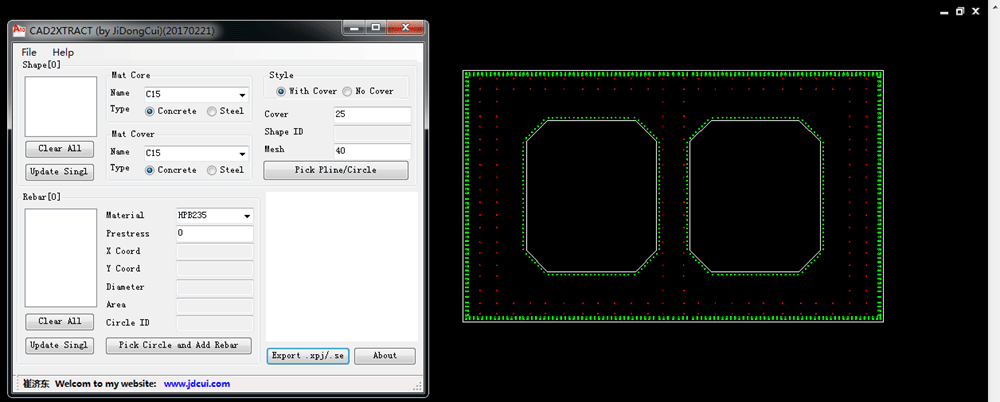
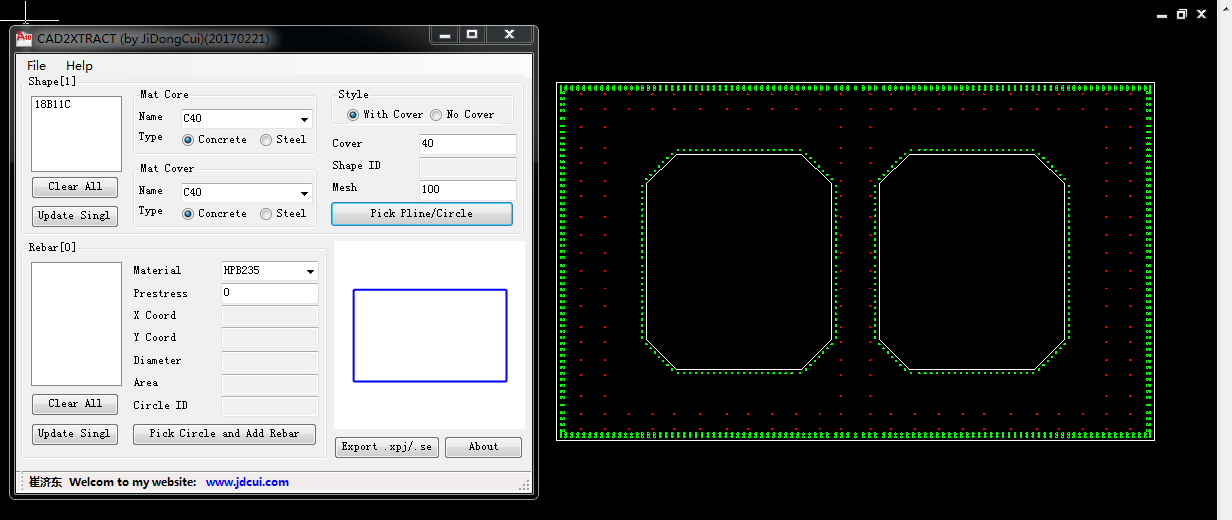
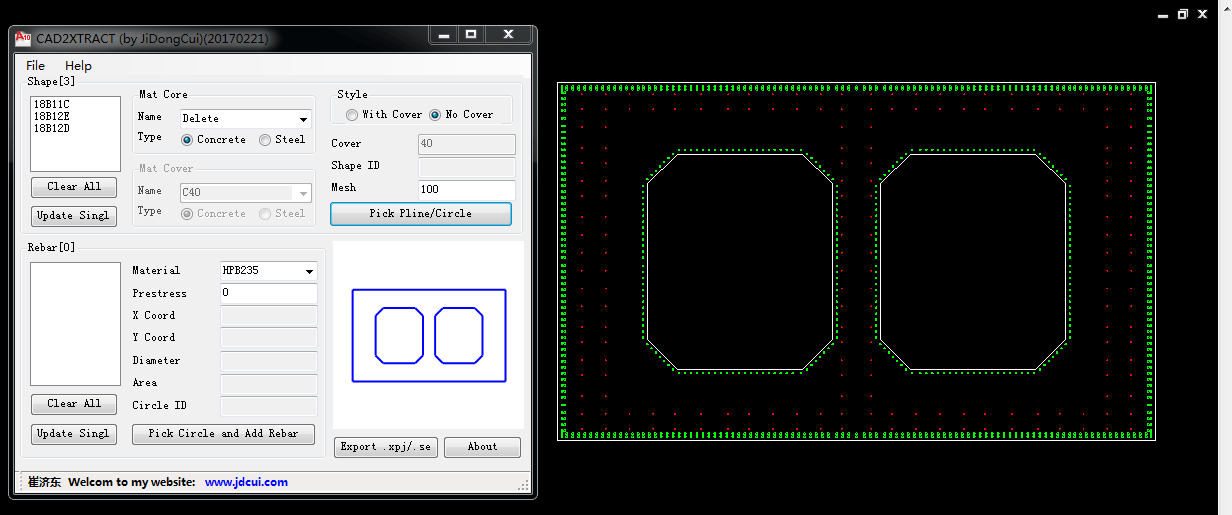
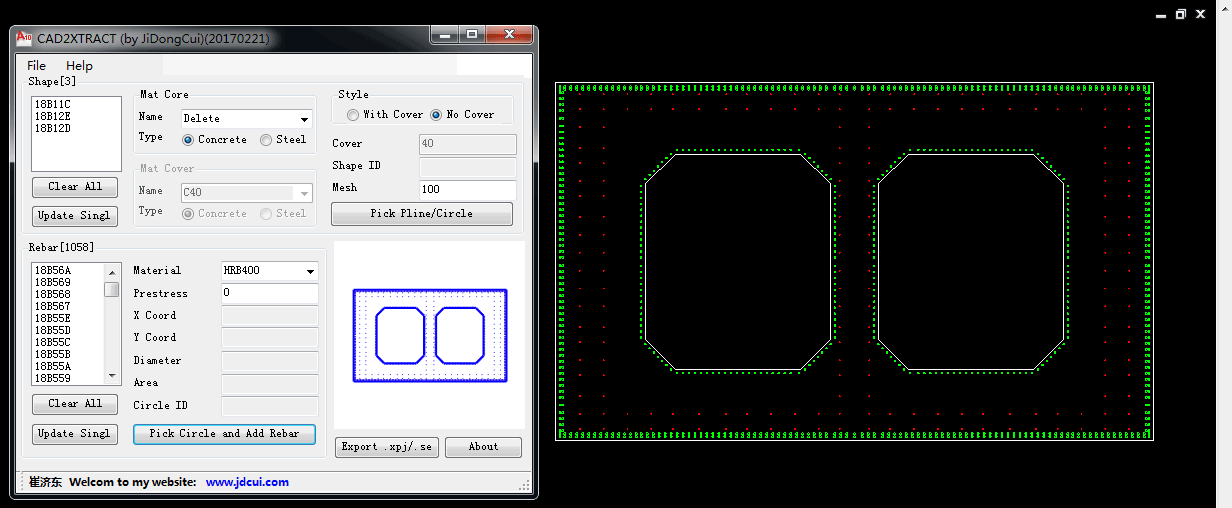
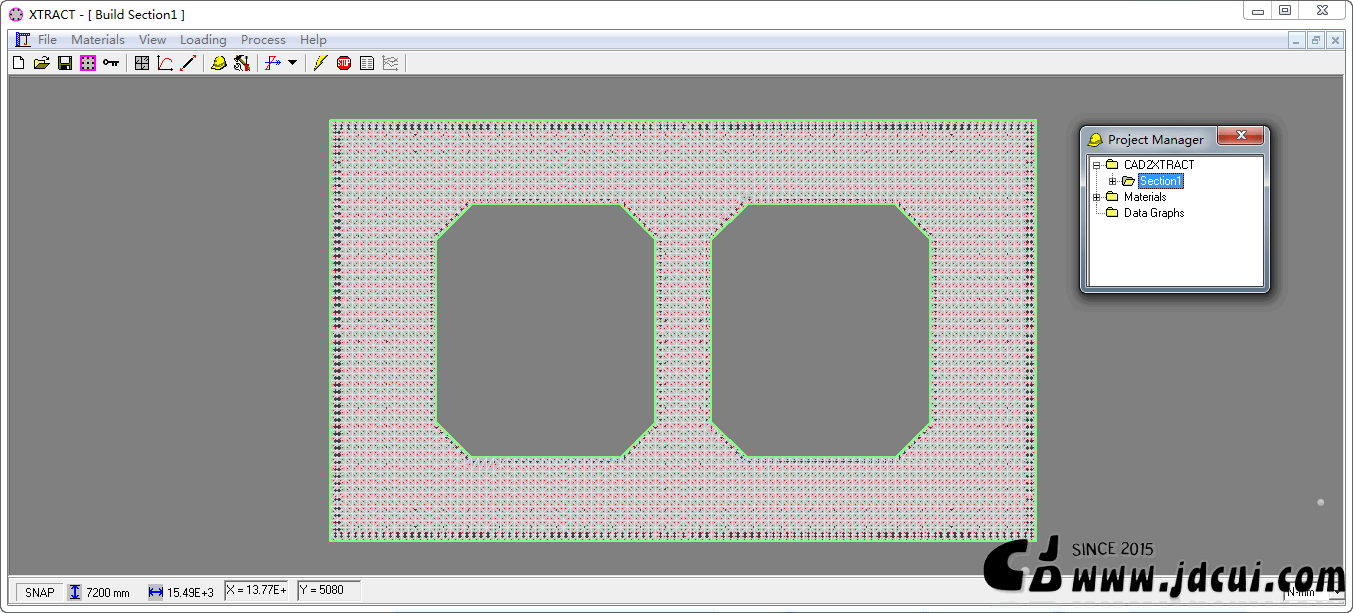
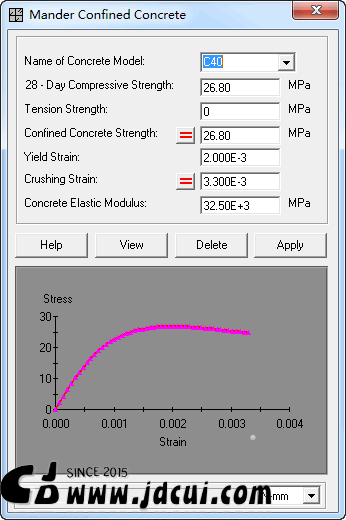
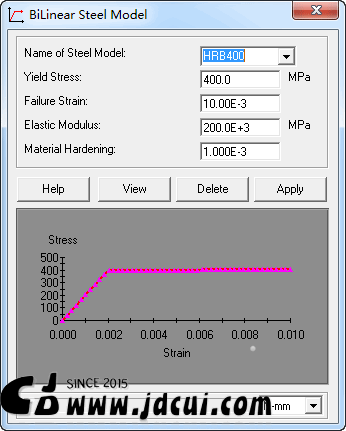
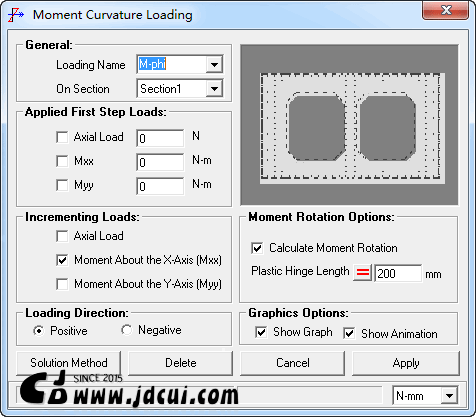
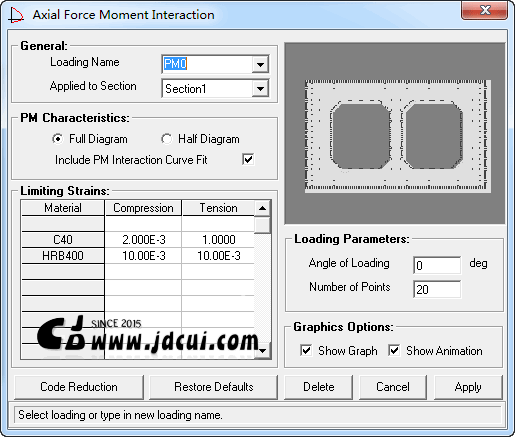
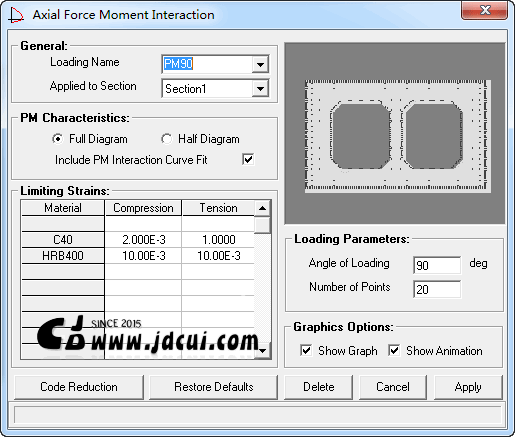
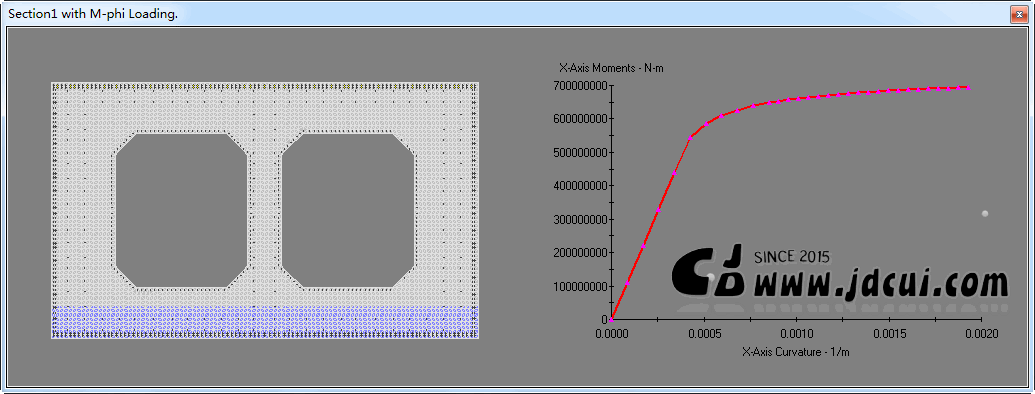
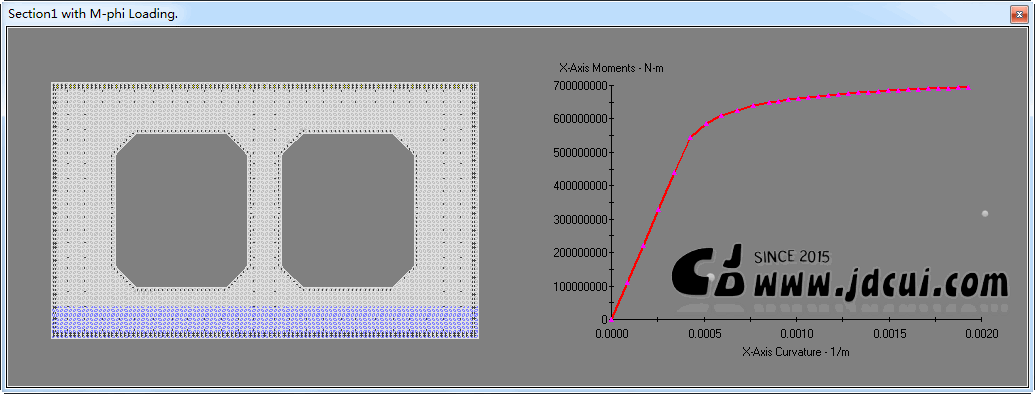
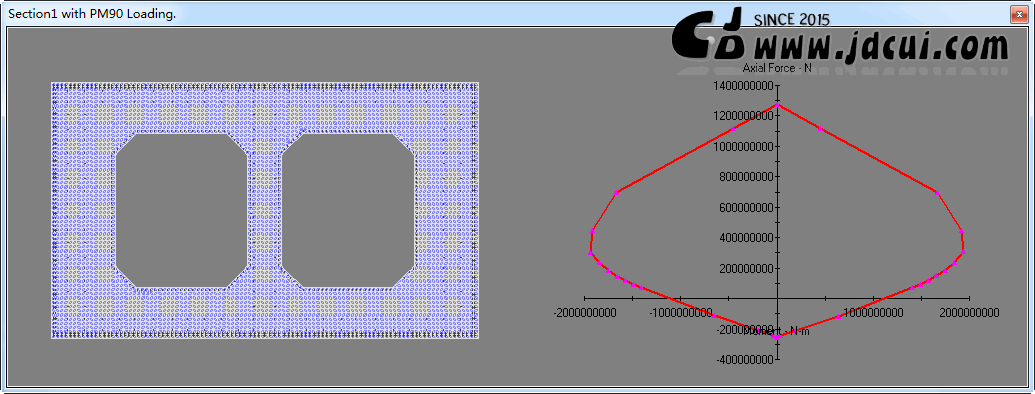

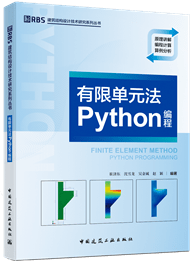
博主,请教两个疑问:1、输出的默认的xpj没有定义无约束混凝土会影响计算结果吗?
2、这里生成的xpj文件默认约束混凝土的强度和无约束混凝土一样会对后面计算结果有影响吗?